点击查看:u大师u盘启动盘制作工具专业版V4.2
点击查看:u大师u盘启动盘制作工具专业版V4.1
点击查看:U大师U盘启动盘制作工具专业版V4.0
点击查看:U大师U盘启动盘制作教程 详细图解步骤教你怎么装统(Win7PE精简版)
点击查看:U大师U盘启动盘制作教程 详细图解步骤教你怎么装系统(老机版)
点击查看:怎样检测U盘的真实容量
点击查看:小技巧解决u盘加载速度缓慢的问题
有小伙伴向小编反映u盘一插入电脑,就会自动运行。但是不喜欢这一操作,想知道如何禁止u盘自动运行。今天小编就给大家分享一个win7使用技巧--win7系统如何设置禁止u盘自动运行。
1.在桌面按下“win+R键”,在运行窗口接着输入“regedit”,回车执行:
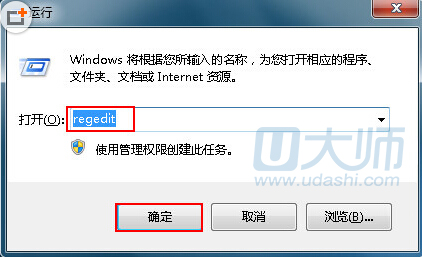
2.接着会进入到注册表编辑器窗口中,双击打开“HKEY_LOCAL_MACHINE”文件夹,然后依次点击“SYSTEM—CurrentControlSet—services--USBSTOR”:
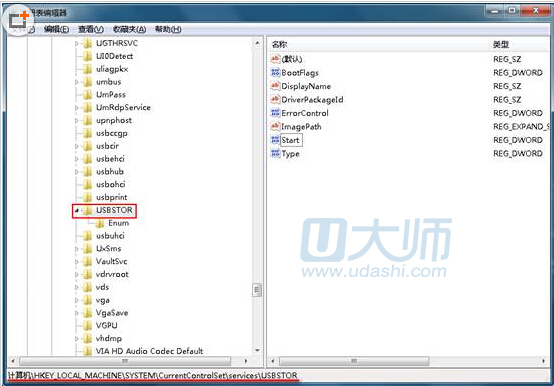
3.选定“USBSTOR”文件夹后,在右边的属性栏中找到“Start”选项,双击编辑它:
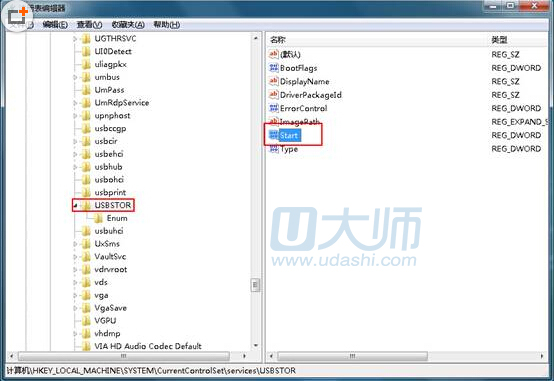
4.在Start的编辑窗口中,我们将数值数据改为“4”,然后点击“确认”按钮:
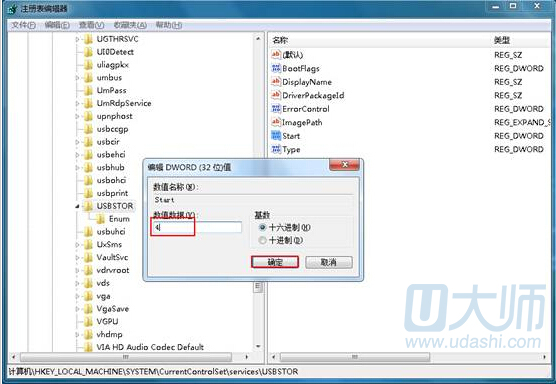
完成这些操作就可以禁止u盘自动运行。若“Start”的数值数据为“3”时就是u盘自动运行,改成4后就变成了禁止u盘自动运行,关于win7系统如何设置禁止u盘自动运行的win7使用技巧就介绍到这里,希望小编的分享对大家有帮助。

网友评论